Win10如何关闭内核隔离?Win10关闭内核隔离的方法
更新时间:2023-10-13 07:18:43作者:bianji
在微软系统中有一个叫内核隔离经常会和一些游戏发生冲突,还会导致一些应用程序无法使用,因此不少使用Win10系统的小伙伴就想要去关闭它,那么我们应该如何去操作呢?下面就一起跟着小编一起来看看关闭的方法吧。
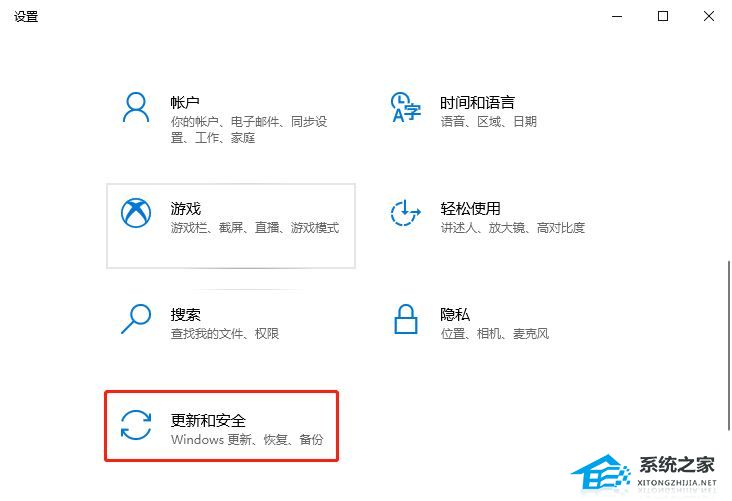
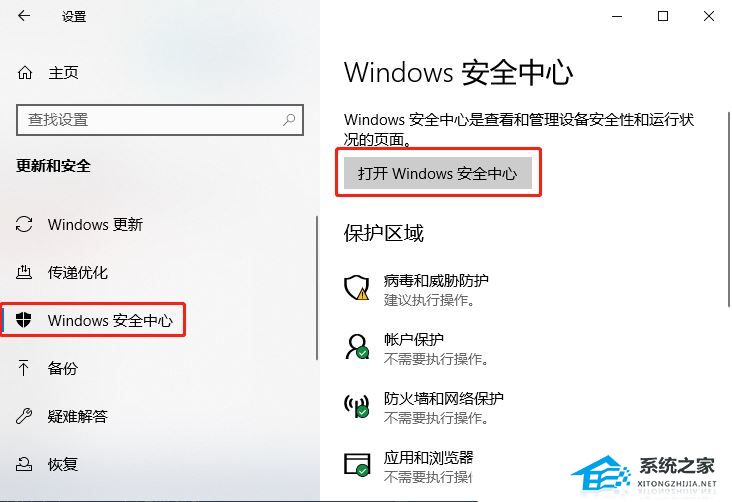
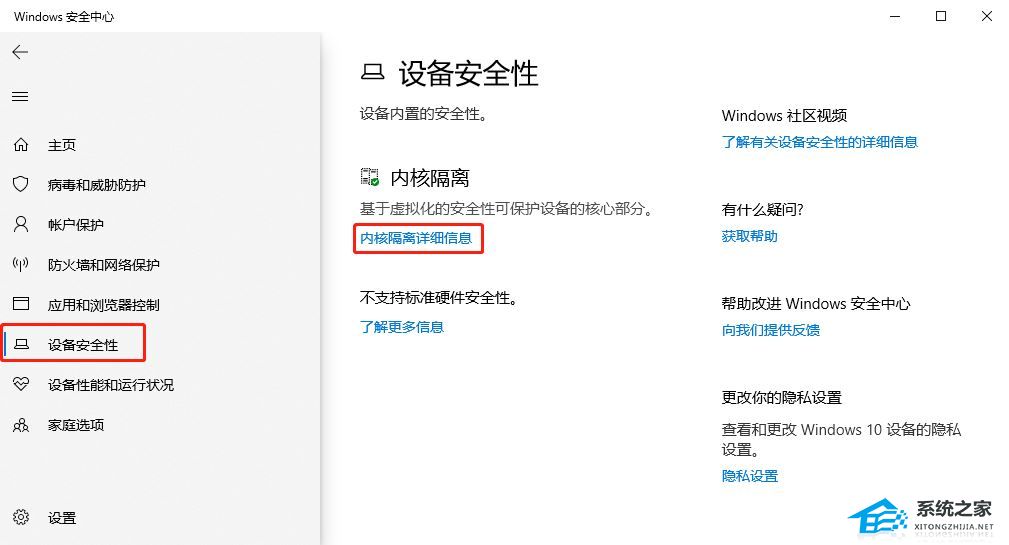
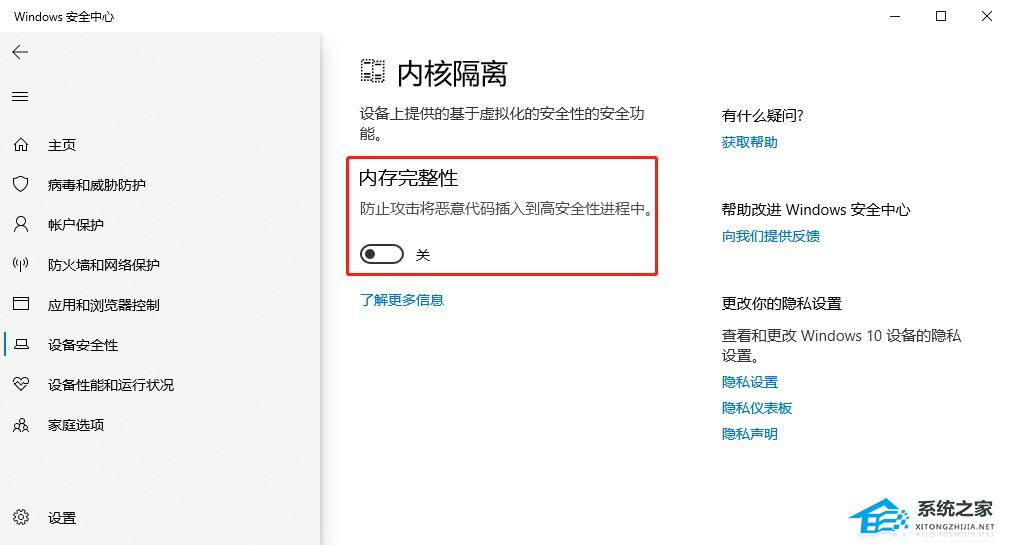
Win10关闭内核隔离的方法
1、首先,按键盘上的【Win + i 】组合键,打开Windows 设置,然后找到并点击【更新和安全(Windows 更新、恢复、备份)】。
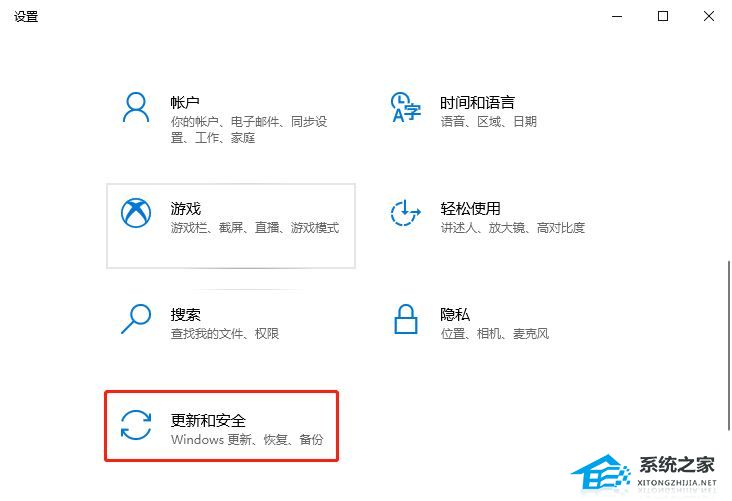
2、设置窗口,主页更新和安全设置下,左侧点击【Windows 安全中心】,右侧找到并点击【打开 Windows 安全中心】。
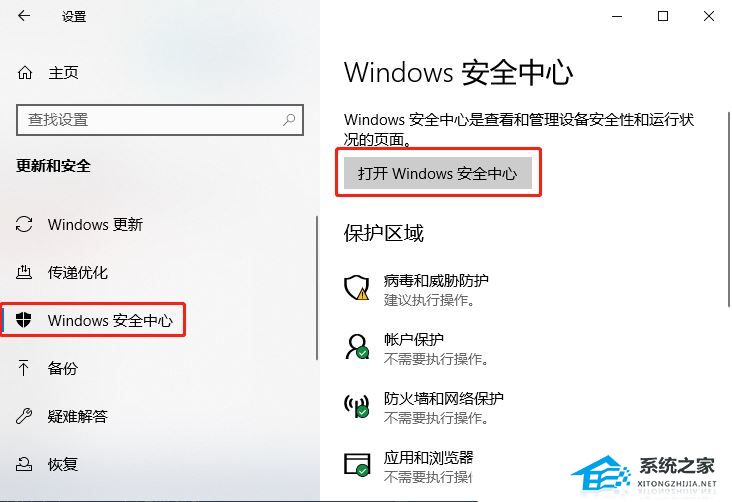
3、Windows 安全中心窗口,左侧边栏,选择【设备安全性】,右侧点击内核隔离下的【内核隔离详细信息】。
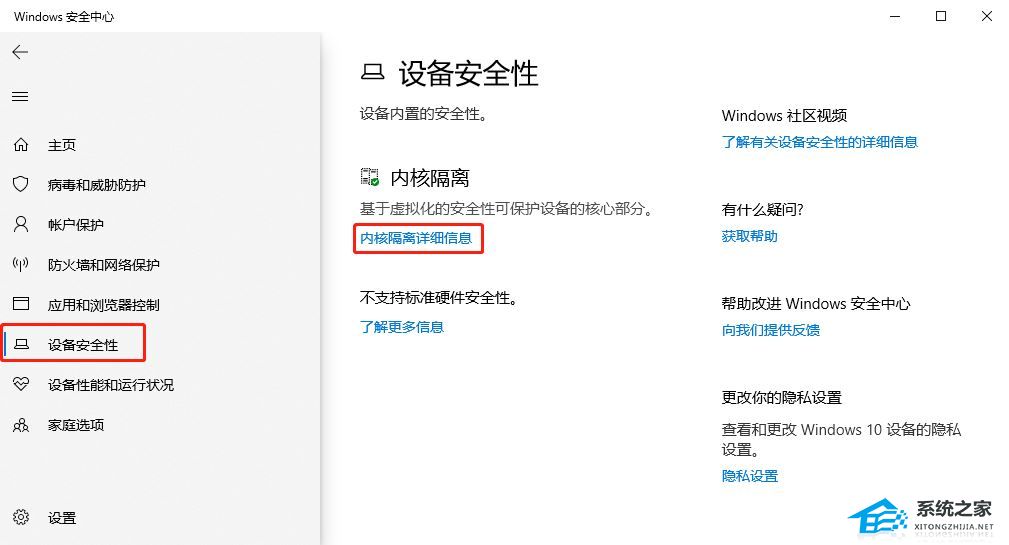
4、在内核隔离详细信息列表中,找到并点击【关闭】内存完整性。
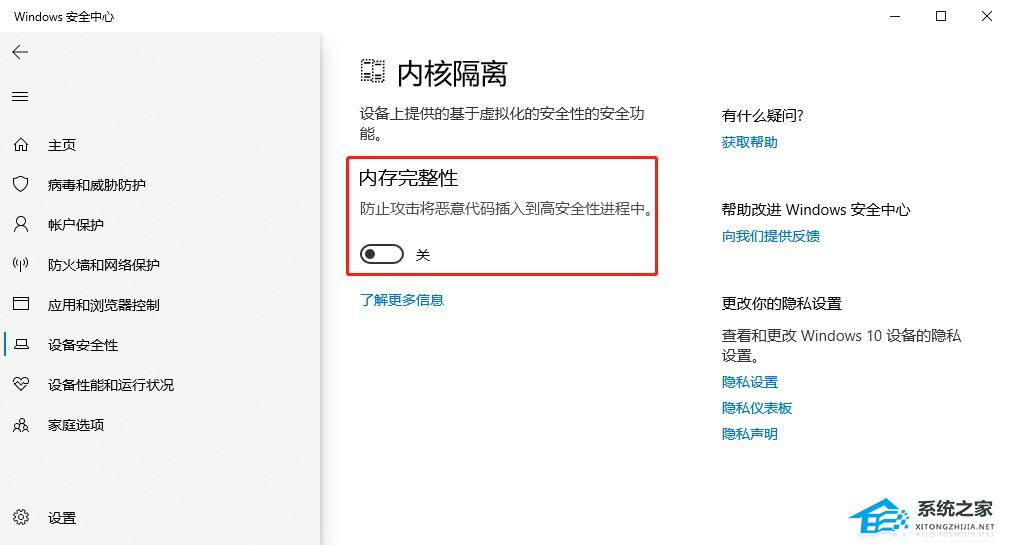
Win10如何关闭内核隔离?Win10关闭内核隔离的方法相关教程
- Neacsafe.sys导致内核隔离无法启动?Neacsafe.sys不兼容删除的方法
- AliPaladin64.sys驱动不兼容导致内核隔离无法启动如何解决
- AliPaladin64.sys导致内核隔离无法启动?AliPaladin64.sys不兼容删除方法
- Windows音频设备图形隔离怎么关闭?Windows音频设备图形隔离关闭教程
- Win11内核隔离不兼容怎么删驱动?
- Win10病毒隔离文件在哪里?Win10病毒隔离文件的位置
- 360隔离沙箱是什么?360隔离沙箱有什么用(附带使用方法)
- 360隔离沙箱是什么?360隔离沙箱有什么用(附带使用方法)
- 360隔离沙箱是什么?360隔离沙箱有什么用(附带使用方法)
- 360隔离沙箱是什么?360隔离沙箱有什么用(附带使用方法)
- 5.6.3737 官方版
- 5.6.3737 官方版
- Win7安装声卡驱动还是没有声音怎么办 Win7声卡驱动怎么卸载重装
- Win7如何取消非活动时以透明状态显示语言栏 Win7取消透明状态方法
- Windows11怎么下载安装PowerToys Windows11安装PowerToys方法教程
- 如何用腾讯电脑管家进行指定位置杀毒图解

